Excel のリボンのグループとコマンドの名前を表示するか切り替えるには
更新日:
エクセルのリボンにある機能(コマンド)の名前が長くて見づらいと感じたことはありませんか。大きいアイコンや小さいアイコンで表示され、ごちゃごちゃしてコマンドを探すのに手間がかかると思います。
コマンド名(ラベル)を非表示にするとアイコンが最小サイズになり、画面がスッキリして作業しやすくなります。
通常はウィンドウの幅に合わせて自動的にコマンドの表示サイズが変更されるため、気にする必要はありません。
オプション画面にあるリボンのユーザー設定からグループやコマンドの名前を非表示にできます。
リボンのグループとコマンドのラベルを非表示にする
既存のグループにあるコマンドラベルは常に表示されます。新しいグループを追加して、それに追加したコマンドのラベルだけを非表示にできます。
グループとコマンドの名前を非表示にする方法は、オプション画面のリボンのユーザー設定から行います。
- エクセルを開きます。
-
リボンを右クリックしてリボンのユーザー設定を選択します。
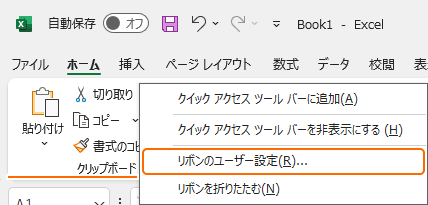
-
オプション画面のリボンのユーザー設定タブが表示されます。
ここからリボンのグループとコマンドのラベルを非表示にできます。左の列にはエクセルのコマンドが表示されています。右の列がリボンに表示されているタブやコマンドの一覧です。
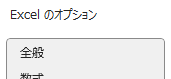
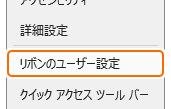
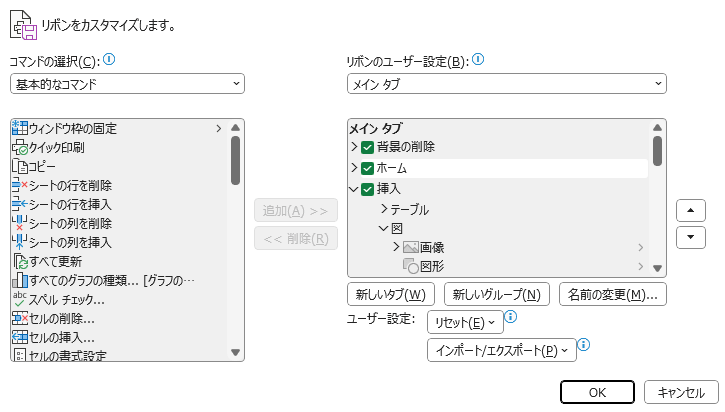
-
右の列から一覧に表示するタブを選択できます。
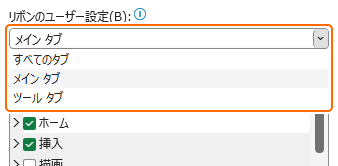
- すべてのタブ:メインタブとツールタブのすべてのタブを一覧に表示します。
- メイン タブ:常に表示されているタブを一覧に表示します。
- ツール タブ:図やグラフなどを選択しているときに表示されるタブを一覧に表示します。
-
右の列からグループを右クリックしてコマンドラベルを表示しないをチェックします。
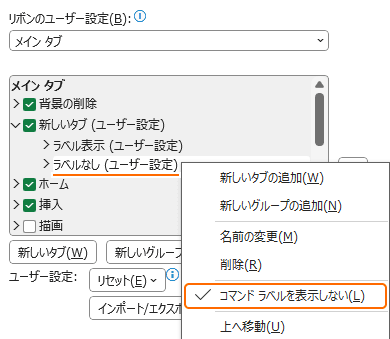 既存のグループにあるコマンドラベルは非表示にできません。グループ名の後ろに(ユーザー設定)と表示されている新しいグループにあるコマンドのみ変更できます。
既存のグループにあるコマンドラベルは非表示にできません。グループ名の後ろに(ユーザー設定)と表示されている新しいグループにあるコマンドのみ変更できます。 -
OKを選択します。

リボンのグループとコマンドのラベルが非表示になります。
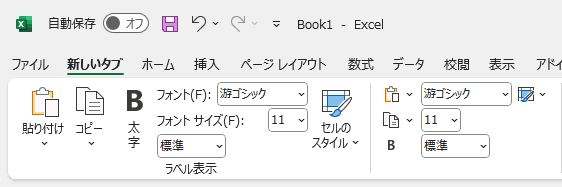
◀️ウィンドウの幅を狭める
コマンドラベルを表示している状態でもウィンドウの幅を狭めて表示領域が少なくなるときは、自動でアイコンが縮小されコマンドラベルが非表示になります。
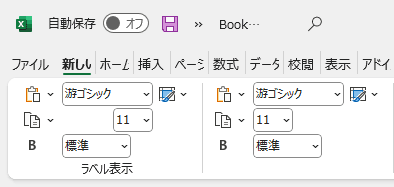
リボンをカスタマイズする
リボンにはエクセルの機能(コマンド)を追加や削除するだけでなく、タブの表示・非表示や並び順などをカスタマイズしたり、ショートカットキーから操作できます。
- タブやコマンドを追加:リボンにタブやコマンドを追加する方法があります。
- タブを非表示:リボンのタブを表示するか切り替える方法があります。
- タブやコマンドを削除:追加したリボンのタブやコマンドを削除する方法があります。
その他のカスタマイズ方法など、リボンに関連する記事をまとめて紹介します。
まとめ
- 見た目をスッキリ:コマンドのラベルを非表示にすると見た目がスッキリし、作業に集中できます。
- 既存のグループは非表示にできない:コマンドラベルを非表示にできるのは、新しいグループに追加したコマンドだけです。既存のグループは変更できません。
- リボンをカスタマイズ:新しいグループに追加したコマンドのラベルを非表示にして、リボンを使いやすいようにカスタマイズできます。
- Office アプリとの共通点:Word など他の Office アプリでも同様の操作ができるので、それらを使う際にも役立ちます。
この設定を活用してエクセルの時短に役立ててください。